Adobe Table > Formatieren von Text in Tabellen > Skalieren von Zeilen und Spalten
|
Skalieren von Zeilen und Spalten
Adobe Table bietet zahlreiche Optionen zum Skalieren von Zeilen und Spalten.
So verschieben Sie die Umrandung von Zeilen oder Spalten
1 Wählen Sie "Ansicht" > "Markierungsschaltflächen ein".
2 Um die Größe der angrenzenden Zeile oder Spalte zu erhalten, ziehen Sie die betreffende Umrandung. Drücken Sie andernfalls beim Verschieben der Umrandung die Umschalttaste.
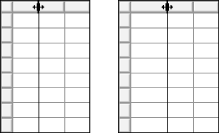
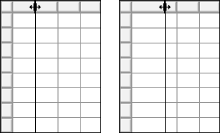
So skalieren Sie Zeilen und Spalten durch Eingeben von Werten
1 Markieren Sie die zu skalierenden Zeilen oder Spalten.
2 Wählen Sie "Zelle" > "Größe von Zeile/Spalte" oder "Fenster" > "Tabellenpalette ein".
3 Geben Sie die neue Zeilenhöhe oder Spaltenbreite ein.
4 Durch Klicken auf "OK" im Dialogfeld "Größe von Zeile/Spalte" oder Drücken der Eingabetaste (Windows und Mac OS) in der Tabellenpalette werden die Änderungen wirksam.
So skalieren Sie Zeilen und Spalten durch Ändern der Tabellenhöhe oder -breite
1 Wählen Sie "Format" > "Zellenformatierung".
2 Geben Sie die neue Höhe oder Breite ein.
3 Klicken Sie auf "Anwenden", um die Änderungen zu betrachten, ohne das Dialogfeld zu schließen, oder auf "OK", um die Änderungen durchzuführen und zur Tabelle zurückzukehren.
So stellen Sie die Vorgabemaßeinheit für Zeilen- und Spaltengröße (ohne geöffnete Tabelle) ein
1 Wählen Sie "Zelle" > "Größe von Zeile/Spalte (Einstellungen)".
2 Wählen Sie die gewünschte Maßeinheit, und klicken Sie auf "OK".
Adobe Table > Formatieren von Text in Tabellen > Skalieren von Zeilen und Spalten